
목차


오늘은 많은 사용자들이 궁금해하는 '윈도우업데이트끄기'에 대해 알아보겠습니다. 많은 분들이 윈도우를 사용하면서 자주 업데이트 메시지를 접하게 되는데요, 때때로 이 업데이트 알림이 작업 중에 방해가 되기도 합니다. 하지만 윈도우 업데이트는 보안과 성능에 중요한 역할을 하므로, 이를 끄는 것은 신중하게 결정해야 합니다.
이 글에서는 윈도우 업데이트를 끄는 방법과 그에 따른 장단점, 그리고 안전하게 사용할 수 있는 팁들을 소개할 예정입니다. 이 포스팅을 통해 보다 편리하게 컴퓨터를 사용할 수 있는 방법을 알아보세요!
윈도우 업데이트란?


윈도우 업데이트는 마이크로소프트에서 제공하는 중요한 기능으로, 사용자에게 최신 보안 패치, 소프트웨어 수정 및 새로운 기능을 제공합니다. 이 업데이트는 사용자 PC의 성능을 개선하고, 보안 취약점을 최소화하는 데 중요한 역할을 합니다. 그러나 이러한 자동 업데이트가 간혹 사용자의 작업을 방해할 수 있다는 점에서 불편함을 겪는 분들이 많습니다. 사용 중인 프로그램이나 게임 중간에 갑작스러운 업데이트 알림이 뜨는 경우, 작업 중인 데이터 손실이나 불편함을 초래할 수 있습니다. 따라서 사용자가 업데이트를 직접 관리하고 싶어하는 이유도 충분히 이해할 수 있습니다.
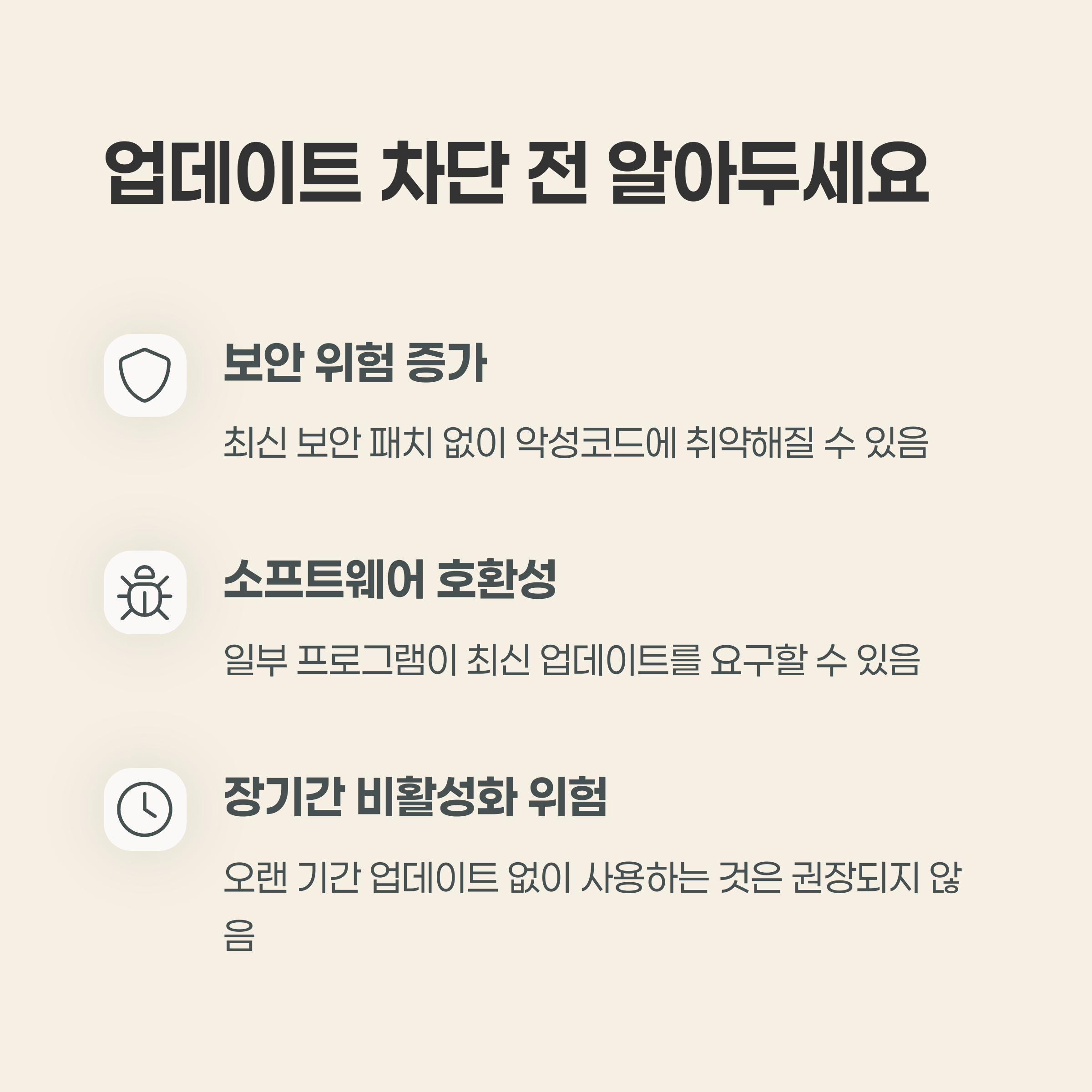

윈도우 업데이트는 보안 및 성능과 관련된 중요한 요소이기 때문에, 무조건 끄는 것이 최선의 선택은 아닙니다. 하지만 특정 상황에서 수동으로 업데이트를 관리하거나 일시적으로 끄고 싶을 때가 있습니다. 이 글에서는 이러한 상황에 맞는 다양한 방법을 제시할 예정입니다. 사용자마다 업데이트의 필요성이나 빈도가 다르기 때문에, 각자의 사용 환경에 맞게 잘 조절하는 것이 중요합니다.
일시적으로 윈도우 업데이트 중지하기


간단하게 일시적으로 윈도우 업데이트를 중지하고 싶다면, 다음과 같은 방법을 사용할 수 있습니다. 이 방법은 설정을 변경하기 전, 잠시 동안만 업데이트 알림을 멈출 수 있게 해줍니다. 우선 작업표시줄에서 '설정'을 열고 '업데이트 및 보안' 메뉴로 들어갑니다. 이후 'Windows Update' 항목을 선택한 후, '일시 중지' 버튼을 클릭하면 됩니다. 이 버튼을 클릭하면 최대 35일까지 업데이트를 중지할 수 있습니다. 하지만 중요한 점은, 일시 중지 기능은 35일이 지나면 자동으로 해제되므로, 이후 다시 업데이트가 진행될 수 있다는 점입니다.


일시적인 중지 기능은 여러 작업을 진행하기 전, 긴급한 경우에 유용한 옵션입니다. 하지만 이 방법은 영구적으로 업데이트를 끄는 것이 아니기 때문에, 자신이 설정한 기간이 지나면 다시 업데이트가 시작됩니다. 따라서 이 방법은 특정한 작업을 진행할 때, 일정 기간만 업데이트를 잠시 멈추고 싶을 때 적합합니다. 주의할 점은, 이러한 설정을 변경한 후에도 주기적으로 업데이트를 실행해주는 것이 좋습니다. 이를 통해 보안 위협으로부터 안전하게 지킬 수 있습니다.
윈도우 업데이트 영구 비활성화하기


윈도우 업데이트를 영구적으로 비활성화하는 방법은 조금 복잡하지만, 필요한 경우에는 유용할 수 있습니다. 이 방법은 기본적으로 서비스 관리자를 통해 진행됩니다. Windows 검색창에 'services.msc'를 입력하여 서비스 관리자 화면으로 접속합니다. 여기에서 'Windows Update' 항목을 찾아 더블 클릭합니다. 그러면 속성 창이 열리는데, 여기서 '시작 유형'을 '사용 안 함'으로 변경하면 됩니다. 이후 '중지' 버튼을 클릭하여 현재 실행 중인 업데이트 서비스를 종료하면 됩니다.
이렇게 설정하면, 윈도우 업데이트가 자동으로 작동하지 않게 됩니다. 하지만 이 방법은 보안상 취약해질 위험이 있기에, 신중하게 결정해야 합니다. 특히, 중요한 작업을 진행 중이거나, 업데이트가 반드시 필요한 경우에는 이 방법을 사용하지 않는 것이 좋습니다. 또한, 업데이트를 끈 후에는 주기적으로 수동으로 업데이트를 진행하는 것도 고려해야 합니다. 이를 통해 시스템의 안전성을 유지할 수 있습니다.
로컬 그룹 정책 편집기 사용하기
윈도우 업데이트를 끄기 위한 또 다른 방법은 로컬 그룹 정책 편집기를 사용하는 것입니다. 이 방법은 주로 Pro, Enterprise, Education 버전에서 사용가능합니다. 먼저 '실행' 창을 열고 'gpedit.msc'를 입력하여 로컬 그룹 정책 편집기로 들어갑니다. 이후 컴퓨터 구성 > 관리 템플릿 > Windows 구성 요소 > Windows Update 경로로 이동합니다. '자동 업데이트 구성' 항목을 찾아 해당 설정을 '사용 안 함'으로 변경한 후, 적용 버튼을 클릭하면 설정이 완료됩니다.
이 방법은 윈도우 업데이트에 대한 보다 세부적인 제어가 가능합니다. 그러나, Home 버전을 사용 중인 경우에는 이 기능을 사용할 수 없기 때문에, 별도의 설치 파일을 다운로드해야 할 수 있습니다. 따라서 해당 방법을 사용하고자 하는 경우, 자신의 윈도우 버전을 먼저 확인하는 것이 필요합니다. 또한, 이 기능은 특정 문제가 발생했을 때 사용할 수 있으며, 일반 사용자에게는 다소 복잡할 수 있습니다.
윈도우 업데이트 끄기 시 주의사항


윈도우 업데이트 기능을 끌 때는 몇 가지 주의사항이 있습니다. 가장 먼저, 보안 취약점이 증가할 수 있다는 점입니다. 업데이트는 시스템의 보안을 강화하는 중요한 요소이기 때문에, 이를 비활성화할 경우 해킹이나 악성 소프트웨어 감염에 노출될 위험이 커집니다. 따라서, 업데이트를 끈 상태에서 주기적으로 수동으로 업데이트를 진행해야 한다는 점을 잊지 마세요. 두 번째로, 업데이트를 끄면 일부 프로그램이나 게임이 정상 작동하지 않을 수 있습니다. 이러한 프로그램은 최신 업데이트와 호환되지 않을 경우 문제가 발생할 수 있습니다.
또한, 업데이트를 껐더라도, 사용 중인 소프트웨어나 하드웨어의 성능에 영향을 미칠 수 있습니다. 특히, 오래된 하드웨어를 사용할 경우 업데이트가 필요할 수 있으며, 이는 성능 저하로 이어질 수 있습니다. 마지막으로, 업데이트를 끄는 이유와 필요성을 분명히 하고, 상황에 따라 적절한 방법을 선택하는 것이 중요합니다. 이러한 주의사항을 염두에 두고, 자신에게 맞는 적절한 조치를 취하는 것이 필요합니다.
자주 묻는 질문(FAQ)
Q1: 윈도우 업데이트를 일시 중지하면 언제까지 중지될 수 있나요?
A1: 윈도우 업데이트를 일시 중지하면 최대 35일까지 중지할 수 있으며, 이후 업데이트가 자동으로 다시 시작됩니다.
Q2: 윈도우 업데이트를 끄면 어떤 위험이 있나요?
A2: 윈도우 업데이트를 끌 경우 보안 취약점이 증가할 수 있으며, 일부 프로그램이 정상 작동하지 않을 수 있습니다. 따라서 업데이트를 주기적으로 수동으로 진행하는 것이 좋습니다.
Q3: 로컬 그룹 정책 편집기를 사용하려면 어떤 버전의 윈도우가 필요하나요?
A3: 로컬 그룹 정책 편집기는 주로 Pro, Enterprise, Education 버전에서 사용 가능하며, Home 버전에서는 사용할 수 없습니다.
Q4: 윈도우 업데이트를 끄는 방법 외에 다른 대안이 있나요?
A4: 자동 업데이트를 끄고 수동으로 업데이트를 관리하는 방법, 또는 업데이트 알림을 조정하여 불필요한 방해를 줄이는 방법이 있습니다.
마무리하며,
오늘은 윈도우 업데이트 끄기 방법에 대해 알아보았습니다. 간단히 일시적으로 중지하는 방법부터, 영구적으로 비활성화하는 방법까지 다양한 옵션을 제공했습니다. 물론, 업데이트는 보안과 성능에 중요한 역할을 하므로, 무조건 끄는 것은 피해야 합니다. 필요할 때만 업데이트를 관리할 수 있는 방법을 선택해보세요.
또한, 주기적으로 시스템을 점검하며 안전한 컴퓨터 사용을 유지하는 것이 중요합니다. 오늘 포스팅이 도움이 되었기를 바라며, 궁금한 점이 있다면 언제든지 댓글로 남겨주세요. 감사합니다!